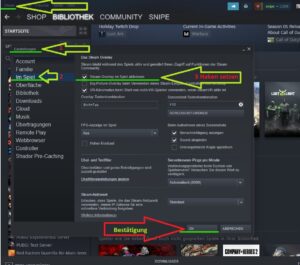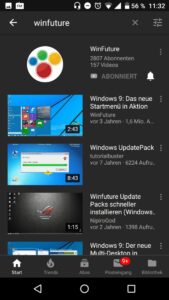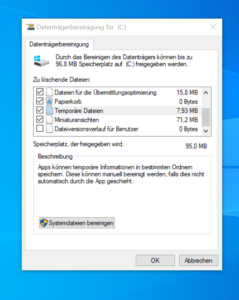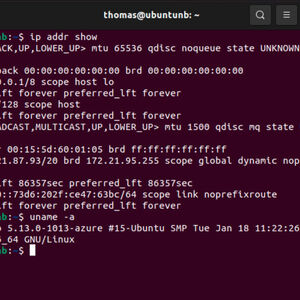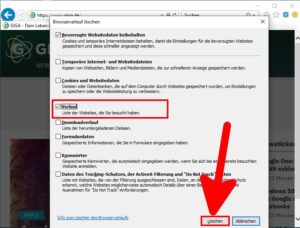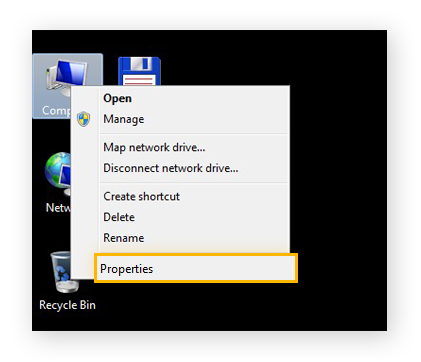
Hast du dich schon einmal gefragt, was für Hardware in deinem Computer steckt? Vielleicht möchtest du wissen, ob du genug Arbeitsspeicher hast, um die neuesten Spiele zu spielen, oder ob deine Festplatte groß genug ist, um all deine Fotos und Videos zu speichern. Egal aus welchem Grund, es ist immer gut zu wissen, welche Hardware du hast.
In diesem Artikel zeige ich dir, wie du ganz einfach mit Windows herausfinden kannst, welche Hardware in deinem Computer verbaut ist. Du wirst erfahren, wie du auf die Informationen zugreifen kannst und warum es vorteilhaft ist, diese zu kennen.
Indem du weißt, welche Hardware du hast, kannst du fundierte Entscheidungen treffen, wenn es darum geht, deinen Computer aufzurüsten oder neue Software zu installieren. Du wirst auch besser verstehen, wie dein Computer funktioniert und wie du mögliche Probleme beheben kannst.
Also, lass uns gleich loslegen und herausfinden, welche Hardware du hast!
Überblick:
Um einen Überblick über die Hardware deines Computers zu bekommen, gibt es verschiedene Möglichkeiten. Eine Möglichkeit besteht darin, das Betriebssystem Windows zu verwenden, um Informationen über die installierte Hardware abzurufen.
Windows bietet eine Funktion namens „Geräte-Manager“, die dir eine Liste aller Hardwarekomponenten deines Computers zeigt. Du kannst den Geräte-Manager öffnen, indem du mit der rechten Maustaste auf das Windows-Symbol in der Taskleiste klickst und „Geräte-Manager“ auswählst. Dort findest du Kategorien wie „Prozessoren“, „Grafikkarten“, „Sound-, Video- und Gamecontroller“ usw.
Eine weitere nützliche Funktion in Windows ist der Bereich „Systeminformations“. Du kannst darauf zugreifen, indem du die Windows-Taste + R drückst und „msinfo32“ eingibst. Dort findest du detaillierte Informationen über deinen Computer, wie den Prozessor, den Arbeitsspeicher, die Festplattenkapazität und vieles mehr.
Zusätzlich zu den integrierten Windows-Tools gibt es auch Drittanbieter-Software, die dir helfen kann, einen Überblick über deine Hardware zu bekommen. Diese Software kann oft noch detailliertere Informationen liefern und dir helfen, Probleme mit deiner Hardware zu diagnostizieren und zu beheben.
Merkmale und Funktionen:
Die Hardware eines Computers besteht aus verschiedenen Komponenten, die zusammenarbeiten, um die gewünschten Funktionen auszuführen. Jede Komponente hat ihre eigenen Merkmale und Funktionen, die sie einzigartig machen.
Eine der wichtigsten Komponenten ist der Prozessor (auch CPU genannt). Der Prozessor ist das Gehirn des Computers und führt alle Berechnungen und Befehle aus. Er bestimmt die Geschwindigkeit und Leistungsfähigkeit des Computers.
Eine weitere wichtige Komponente ist der Arbeitsspeicher (RAM). Der RAM speichert vorübergehend Daten und Programme, die gerade verwendet werden. Je mehr RAM dein Computer hat, desto mehr Programme kann er gleichzeitig ausführen, ohne an Leistung einzubüßen.
Die Grafikkarte ist eine weitere wichtige Komponente, besonders für Gamer und Grafikdesigner. Sie ist verantwortlich für die Darstellung von Bildern und Videos auf dem Bildschirm. Eine leistungsstarke Grafikkarte ermöglicht eine flüssige Wiedergabe von Videospielen und eine schnelle Bearbeitung von Grafiken.
Die Festplatte ist der Speicherplatz deines Computers, auf dem alle Dateien, Programme und Betriebssysteme gespeichert werden. Eine größere Festplatte bietet mehr Speicherplatz für Dateien und Programme.
Zusätzlich zu diesen Komponenten gibt es noch viele weitere, wie das Motherboard, das Netzteil, die Soundkarte und die Netzwerkkarte. Jede Komponente hat ihre eigenen Merkmale und Funktionen, die den Gesamtbetrieb des Computers beeinflussen.
Hier ist eine Tabelle, die die verschiedenen Komponenten und ihre Funktionen zusammenfasst:
Komponente Funktion
—————- ————————————————————————–
Prozessor Führt Berechnungen und Befehle aus, bestimmt die Geschwindigkeit des PCs
Arbeitsspeicher Speichert vorübergehend Daten und Programme
Grafikkarte Verantwortlich für die Darstellung von Bildern und Videos
Festplatte Speichert Dateien, Programme und Betriebssysteme
Motherboard Verbindet alle Komponenten miteinander
Netzteil Versorgt den Computer mit Strom
Soundkarte Ermöglicht die Wiedergabe von Audio
Netzwerkkarte Ermöglicht die Verbindung zum Internet und anderen Netzwerken
Häufige Fehler und deren Behebung:
Bei der Überprüfung der Hardware können verschiedene häufige Fehler auftreten. Hier sind einige der häufigsten Fehler und wie du sie beheben kannst:
1. Fehlerhafte Treiber: Wenn deine Hardware nicht erkannt wird oder nicht ordnungsgemäß funktioniert, kann das an veralteten oder fehlerhaften Treibern liegen. Überprüfe die Website des Herstellers, um die neuesten Treiber herunterzuladen und zu installieren.
2. Hardware-Konflikte: Manchmal können verschiedene Hardwarekomponenten miteinander in Konflikt geraten, was zu Fehlfunktionen führen kann. Überprüfe den Geräte-Manager auf mögliche Konflikte und deaktiviere oder entferne die betroffenen Geräte, um das Problem zu beheben.
3. Überhitzung: Wenn dein Computer häufig abstürzt oder sich ungewöhnlich langsam verhält, kann das an Überhitzung der Hardware liegen. Stelle sicher, dass deine Lüfter ordnungsgemäß funktionieren und dass die Belüftungsschlitze nicht blockiert sind. Reinige gegebenenfalls den Staub aus deinem Computer.
4. Hardwarefehler: Manchmal kann die Hardware selbst defekt sein, was zu Fehlfunktionen führt. Überprüfe, ob deine Hardware ordnungsgemäß angeschlossen ist und ob alle Kabel und Stecker fest sitzen. Wenn das Problem weiterhin besteht, solltest du die Hardware möglicherweise austauschen oder reparieren lassen.
5. Inkompatible Hardware: Wenn du neue Hardware hinzufügst, stelle sicher, dass sie mit deinem System kompatibel ist. Überprüfe die Systemanforderungen und vergewissere dich, dass dein System die erforderlichen Anforderungen erfüllt. Andernfalls kann es zu Fehlfunktionen kommen.
Ausführliche Überprüfung:
Um detaillierte Informationen über die Hardware deines Windows-Computers zu erhalten, kannst du eine ausführliche Überprüfung durchführen. Dies ermöglicht es dir, genaue Details über die verschiedenen Komponenten deines Systems zu erfahren.
Eine Möglichkeit, dies zu tun, ist die Verwendung des Geräte-Managers. Öffne dazu das Startmenü und gib „Geräte-Manager“ in die Suchleiste ein. Klicke dann auf den entsprechenden Eintrag, um das Fenster des Geräte-Managers zu öffnen.
Im Geräte-Manager kannst du verschiedene Kategorien von Hardware-Komponenten anzeigen, wie zum Beispiel Prozessoren, Grafikkarten, Soundkarten und vieles mehr. Klicke auf eine Kategorie, um die darin enthaltenen Geräte anzuzeigen.
Um weitere Informationen über ein bestimmtes Gerät zu erhalten, klicke mit der rechten Maustaste darauf und wähle „Eigenschaften“ aus dem Kontextmenü. In den Eigenschaften kannst du detaillierte Informationen über das Gerät, wie Hersteller, Modell und Treiberdetails, anzeigen.
Eine andere Möglichkeit, eine ausführliche Überprüfung durchzuführen, ist die Verwendung von Systeminformations-Tools von Drittanbietern. Es gibt viele kostenlose Programme, die dir detaillierte Informationen über deine Hardware liefern können. Einige beliebte Optionen sind CPU-Z, GPU-Z und Speccy.
Diese Tools bieten umfassende Informationen über Prozessoren, Grafikkarten, Speicher, Festplatten und vieles mehr. Sie können auch Echtzeitdaten anzeigen, wie zum Beispiel die aktuelle CPU-Temperatur oder die Auslastung des Arbeitsspeichers.
Durch die Durchführung einer ausführlichen Überprüfung deiner Hardware kannst du wichtige Informationen über dein System erhalten. Dies kann dir helfen, Probleme zu diagnostizieren, Treiber zu aktualisieren oder einfach nur ein besseres Verständnis für die Komponenten deines Computers zu bekommen.
Benutzerfreundlichkeit:
Benutzerfreundlichkeit ist ein wichtiger Aspekt bei der Verwendung von Computern und anderen technischen Geräten. Es bezieht sich darauf, wie einfach und intuitiv es für den Benutzer ist, das Gerät zu bedienen und seine Funktionen zu nutzen. Eine benutzerfreundliche Hardware ermöglicht es dem Benutzer, ohne große Schwierigkeiten auf die gewünschten Informationen oder Funktionen zuzugreifen.
Ein wichtiger Aspekt der Benutzerfreundlichkeit ist die klare und verständliche Darstellung von Informationen auf dem Bildschirm. Eine gut gestaltete Benutzeroberfläche sollte leicht verständliche Symbole und Beschriftungen verwenden, um dem Benutzer zu helfen, die verschiedenen Funktionen des Geräts zu verstehen. Darüber hinaus sollte die Hardware über eine einfache und intuitive Navigation verfügen, damit der Benutzer schnell und effizient zu den gewünschten Funktionen gelangen kann.
Ein weiterer wichtiger Aspekt der Benutzerfreundlichkeit ist die Reaktionsfähigkeit der Hardware. Eine benutzerfreundliche Hardware sollte schnell auf Benutzereingaben reagieren und keine Verzögerungen oder Hänger aufweisen. Dies ermöglicht es dem Benutzer, seine Aufgaben effizient zu erledigen, ohne durch langsame oder fehlerhafte Hardware behindert zu werden.
Zusammenfassend lässt sich sagen, dass Benutzerfreundlichkeit ein entscheidender Faktor für die Zufriedenheit und Effizienz der Benutzer bei der Verwendung von Hardware ist. Eine gut gestaltete und benutzerfreundliche Hardware ermöglicht es dem Benutzer, seine Aufgaben schnell und einfach zu erledigen, ohne durch komplexe oder unklare Bedienungselemente behindert zu werden.
Leistung:
Die Leistung eines Computers ist ein wichtiger Faktor, der die Geschwindigkeit und Effizienz seiner Aufgaben beeinflusst. Die Leistung eines Computers wird durch verschiedene Hardwarekomponenten bestimmt, darunter der Prozessor, der Arbeitsspeicher und die Grafikkarte.
Der Prozessor, auch bekannt als CPU (Central Processing Unit), ist das Herzstück eines Computers. Er ist für die Ausführung von Befehlen und die Verarbeitung von Daten verantwortlich. Je schneller und leistungsfähiger der Prozessor ist, desto schneller können Aufgaben erledigt werden.
Der Arbeitsspeicher, auch bekannt als RAM (Random Access Memory), ist ein temporärer Speicherplatz, der vom Computer verwendet wird, um Daten und Programme schnell abzurufen. Je mehr RAM ein Computer hat, desto mehr Daten kann er gleichzeitig verarbeiten und desto schneller kann er arbeiten.
Die Grafikkarte ist für die Darstellung von Grafiken und Videos verantwortlich. Eine leistungsstarke Grafikkarte ermöglicht eine flüssige Wiedergabe von Videos und eine schnelle Bearbeitung von Grafiken.
Um die Leistung deines Computers zu überprüfen, kannst du verschiedene Tools und Programme verwenden. Windows bietet beispielsweise den Task-Manager, der dir Informationen über die Auslastung der CPU, des Arbeitsspeichers und der Grafikkarte gibt. Du kannst auch Benchmark-Programme verwenden, um die Leistung deines Computers mit anderen Systemen zu vergleichen.
Vor- und Nachteile:
Wenn es darum geht, herauszufinden, welche Hardware du hast, bietet Windows verschiedene Möglichkeiten. Diese können sowohl Vor- als auch Nachteile haben.
Einer der Vorteile besteht darin, dass Windows eine integrierte Funktion namens „Geräte-Manager“ bietet. Mit diesem kannst du eine detaillierte Liste aller Hardwarekomponenten anzeigen, die in deinem Computer installiert sind. Dies kann besonders nützlich sein, wenn du bestimmte Treiber aktualisieren oder Probleme mit einer bestimmten Hardwarekomponente beheben möchtest.
Ein weiterer Vorteil besteht darin, dass Windows auch eine Funktion namens „Systeminformations“ bietet. Mit dieser Funktion kannst du nicht nur Informationen über deine Hardware, sondern auch über dein Betriebssystem und andere wichtige Systemdetails anzeigen. Dies kann hilfreich sein, um einen Überblick über die Gesamtleistung deines Computers zu erhalten.
Ein Nachteil bei der Verwendung von Windows, um deine Hardware zu identifizieren, besteht darin, dass die Informationen manchmal nicht sehr detailliert oder genau sein können. Es kann vorkommen, dass bestimmte Hardwarekomponenten nicht erkannt werden oder dass die angezeigten Informationen nicht vollständig sind. In solchen Fällen ist es möglicherweise erforderlich, zusätzliche Software von Drittanbietern zu verwenden, um genauere Informationen zu erhalten.
Ein weiterer Nachteil besteht darin, dass die angezeigten Informationen möglicherweise für weniger technisch versierte Benutzer verwirrend sein können. Die Liste der Hardwarekomponenten kann viele technische Begriffe enthalten, die für den Durchschnittsbenutzer möglicherweise nicht verständlich sind. In solchen Fällen kann es hilfreich sein, nach weiteren Ressourcen oder Anleitungen zu suchen, um die Informationen besser zu verstehen.
Tipps und bewährte Verfahren für Benutzer:
Wenn du wissen möchtest, welche Hardware du auf deinem Windows-Computer hast, gibt es einige nützliche Tipps und bewährte Verfahren, die dir helfen können.
1. Verwende den Geräte-Manager: Der Geräte-Manager ist ein integriertes Windows-Tool, das dir eine detaillierte Liste aller Hardwarekomponenten auf deinem Computer anzeigen kann. Um den Geräte-Manager zu öffnen, klicke mit der rechten Maustaste auf das Windows-Symbol in der Taskleiste und wähle „Geräte-Manager“ aus dem Menü.
2. Überprüfe die Systeminformationen: Die Systeminformationen sind eine weitere Möglichkeit, um Informationen über deine Hardware zu erhalten. Gib einfach „Systeminformationen“ in das Suchfeld in der Taskleiste ein und wähle das entsprechende Ergebnis aus. Hier findest du detaillierte Informationen über deinen Prozessor, den Arbeitsspeicher, die Festplatte und andere Hardwarekomponenten.
3. Verwende spezielle Diagnose-Tools: Es gibt auch spezielle Diagnose-Tools von Drittanbietern, die dir helfen können, Informationen über deine Hardware zu erhalten. Einige beliebte Optionen sind CPU-Z, GPU-Z und Speccy. Diese Tools bieten detaillierte Informationen über deinen Prozessor, deine Grafikkarte, deinen Arbeitsspeicher und andere Hardwarekomponenten.
Indem du diese Tipps und bewährten Verfahren befolgst, kannst du schnell und einfach herausfinden, welche Hardware du auf deinem